| 일 | 월 | 화 | 수 | 목 | 금 | 토 |
|---|---|---|---|---|---|---|
| 1 | 2 | 3 | ||||
| 4 | 5 | 6 | 7 | 8 | 9 | 10 |
| 11 | 12 | 13 | 14 | 15 | 16 | 17 |
| 18 | 19 | 20 | 21 | 22 | 23 | 24 |
| 25 | 26 | 27 | 28 | 29 | 30 | 31 |
- #Windows11 #25H2 #PowerToys #업데이트가이드 #
- #오픈형이어폰 #블루투스이어폰추천 #2025이어폰
- #PC최적화 #단축키 #업무효율
- #PowerShell #스크립트자동화 #윈도우최적화 #시스템관리
- 윈도우 성능 모니터링 Task Manager Resource Monitor PC 최적화
- #컴퓨터조립 #PC견적 #컴퓨터견적추천 #조립PC추천
- 전원관리 배터리최적화 PC최적화
- #Windows서비스최적화 #PC성능향상 #컴퓨터속도개선 #윈도우최적화
- #무선이어폰 #통화품질 #블루투스이어폰
- #해킹 #사이버공격 #보안관리 #CVE-2025-58034
- #PC최적화프로그램 #컴퓨터속도향상 #게임최적화
- #PC최적화 #컴퓨터속도향상 #게임성능향상 #메모리최적화 #컴퓨터청소
- #전자책부업 #크몽 #재택부업 #무자본창업 #디지털콘텐츠
- #AI그래픽디자인 #컴퓨터부업#디자인부업 #Midjourney
- #원격지원 #PC부업 #컴퓨터부업
- #AI_PC #AMD_라이젠_AI #노트북_추천
- #AI이미지생성 #미드저니 #DALL-E #스톡이미지
- #AI프롬프트 #컴퓨터부업 #ChatGPT #부업추천
- #게이밍모니터 #응답속도 #FPS모니터 #
- #Windows11#생산성향상 #윈도우필수설정
- #게임최적화 #FPS향상 #게임모드 #게임설정
- 무선 이어폰
- #ETRI #광스위치기술 #데이터센터 #AI인프라
- PowerShell #IT 전문가
- #윈도우최적화 #PC성능향상 #전원관리설정
- 윈도우 배치파일 PC 자동화 생산성 향상 BAT 파일
- Dall-E
- AI PC NPU 온디바이스 AI
- #윈도우최적화 #컴퓨터부업 #배치자동화
- #AI글쓰기 #ChatGPT #Claude #재택부업
- Today
- Total
PC·노트북·이어폰 추천 & 최적화
윈도우11 레지스트리 최적화 완벽 가이드 | 고급 사용자를 위한 실전 튜닝 본문

윈도우11 레지스트리 최적화 완벽 가이드
고급 사용자를 위한 실전 시스템 튜닝 - PC 성능을 극대화하는 레지스트리 활용법

🎯 이 글을 읽으면 알 수 있는 것
- 레지스트리 에디터의 원리와 안전한 사용 방법
- 시스템 성능을 20% 이상 향상시키는 레지스트리 수정 기법
- 네트워크 속도와 게임 성능을 극대화하는 최적화 방법
- 부팅 시간을 단축하고 메모리 효율을 개선하는 고급 설정
- 레지스트리 수정 시 발생할 수 있는 문제와 복구 방법
📑 목차
1️⃣ 레지스트리 에디터란 무엇인가?
윈도우 레지스트리는 운영체제와 설치된 프로그램의 설정 정보가 저장된 데이터베이스입니다. 일반적인 설정 메뉴에서는 접근할 수 없는 고급 기능들을 제어할 수 있는 강력한 도구이지만, 잘못 사용하면 시스템에 심각한 문제를 일으킬 수 있습니다.
레지스트리 에디터 실행 방법
1
Win+
R키를 눌러 실행 창을 엽니다
2 regedit를 입력하고 Enter를 누릅니다
3 사용자 계정 컨트롤 창이 나타나면 "예"를 클릭합니다

⚠️ 반드시 읽어주세요!
레지스트리 수정은 시스템에 직접적인 영향을 미칩니다. 잘못된 수정은 윈도우 부팅 실패, 프로그램 오작동, 데이터 손실 등을 유발할 수 있습니다. 반드시 백업을 먼저 진행하세요!
2️⃣ 레지스트리 백업 필수 가이드
레지스트리 수정 전 백업은 선택이 아닌 필수입니다. 문제 발생 시 원래 상태로 복구할 수 있는 유일한 방법입니다.
전체 레지스트리 백업 방법
1 레지스트리 에디터 상단에서 파일 메뉴를 클릭합니다
2 내보내기를 선택합니다
3 내보내기 범위에서 모두를 선택합니다
4 파일 이름을 "Registry_Backup_2025-11-26.reg"와 같이 날짜를 포함하여 저장합니다
시스템 복원 지점 생성
레지스트리 백업과 함께 시스템 복원 지점도 생성하는 것이 안전합니다.
1
Win+
R키를 누르고 sysdm.cpl을 입력합니다
2 시스템 보호 탭으로 이동합니다
3 만들기 버튼을 클릭하고 복원 지점 이름을 입력합니다
3️⃣ 시스템 응답성 향상 최적화

시스템 응답성 설정을 조정하면 포그라운드 애플리케이션에 더 많은 CPU 리소스를 할당할 수 있습니다. 이는 특히 게임이나 무거운 프로그램 실행 시 체감 성능 향상에 효과적입니다.
SystemResponsiveness 값 수정
1 레지스트리 에디터에서 다음 경로로 이동합니다:
2 오른쪽 창에서 SystemResponsiveness 항목을 찾아 더블클릭합니다
3 값 데이터를 다음과 같이 변경합니다:
- 기본값: 20 (백그라운드 작업에 20% 할당)
- 권장값: 10 (백그라운드 작업에 10% 할당)
- 최대 성능: 0 (모든 리소스를 포그라운드에 집중)
💡 성능 팁
일반적인 사용에는 10으로 설정하는 것을 권장합니다. 0으로 설정하면 최대 성능을 얻을 수 있지만, 백그라운드 작업(다운로드, 업데이트 등)이 현저히 느려질 수 있습니다.
4 확인을 클릭하고 컴퓨터를 재시작합니다
4️⃣ 네트워크 성능 극대화
윈도우11은 기본적으로 네트워크 대역폭의 일부를 시스템 작업을 위해 예약합니다. 이 설정을 해제하면 인터넷 속도를 개선할 수 있습니다.
네트워크 스로틀링 비활성화
1 다음 경로로 이동합니다:
2 NetworkThrottlingIndex 항목을 찾아 더블클릭합니다
3 값 데이터를 다음과 같이 변경합니다:
- 16진수 선택
- 값에
ffffffff입력 (f를 8개)

이 설정은 네트워크 스로틀링을 완전히 비활성화하여 멀티미디어 애플리케이션과 게임에서 더 나은 네트워크 성능을 제공합니다.
TCP/IP 최적화
추가로 TCP 연결 제한을 완화할 수 있습니다:
1 다음 경로로 이동합니다:
2 오른쪽 창에서 빈 공간을 마우스 오른쪽 버튼으로 클릭합니다
3 새로 만들기 → DWORD (32비트) 값을 선택합니다
4 이름을 TcpTimedWaitDelay로 설정하고 값을 30으로 입력합니다
5️⃣ 게임 성능 최적화
윈도우11에는 게임 전용 최적화 설정이 숨겨져 있습니다. 이를 활성화하면 게임 실행 시 시스템 리소스를 최대한 게임에 집중시킬 수 있습니다.
게임 모드 우선순위 설정
1 다음 경로로 이동합니다:
2 다음 값들을 순서대로 수정합니다:
- GPU Priority: 8 → 8 (최대값)
- Priority: 2 → 6 (높은 우선순위)
- Scheduling Category: Medium → High
- SFIO Priority: Normal → High

💡 게이머를 위한 팁
이 설정은 게임 실행 중 FPS 향상과 입력 지연 감소에 효과적입니다. 특히 경쟁 게임(FPS, MOBA)을 즐기는 유저에게 권장됩니다. 일부 사용자는 10-20% 성능 향상을 보고했습니다.
파워 스로틀링 비활성화
게임 중 CPU 성능이 제한되는 것을 방지합니다.
1 다음 경로로 이동합니다:
2 PowerThrottling이라는 키가 없다면 새로 만듭니다 (오른쪽 클릭 → 새로 만들기 → 키)
3 PowerThrottling 키 내부에 DWORD (32비트) 값을 생성합니다
4 이름을 PowerThrottlingOff로 설정하고 값을 1로 입력합니다
6️⃣ 부팅 속도 개선
시작 프로그램 지연 시간을 줄여 윈도우 부팅 속도를 빠르게 만들 수 있습니다.
시작 프로그램 지연 제거
1 다음 경로로 이동합니다:
2 Explorer 키 아래에 Serialize라는 새 키를 만듭니다
3 Serialize 키 내부에 DWORD (32비트) 값을 생성합니다
4 이름을 StartupDelayInMSec로 설정하고 값을 0으로 입력합니다
기본적으로 윈도우는 시작 프로그램을 10초 지연시켜 실행합니다. 이 값을 0으로 설정하면 즉시 실행되어 부팅 후 바로 프로그램을 사용할 수 있습니다.
서비스 종료 대기 시간 단축
종료 시 서비스가 응답하기를 기다리는 시간을 줄여 시스템 종료 속도를 개선합니다.
1 다음 경로로 이동합니다:
2 WaitToKillServiceTimeout 항목을 찾아 더블클릭합니다
3 값을 5000에서 2000으로 변경합니다 (5초 → 2초)
7️⃣ 메모리 관리 최적화

시스템 메모리 사용을 최적화하여 전반적인 성능을 향상시킬 수 있습니다.
대용량 시스템 캐시 활성화 (16GB 이상 메모리 권장)
1 다음 경로로 이동합니다:
2 LargeSystemCache 항목을 찾아 더블클릭합니다
3 값을 0에서 1로 변경합니다
⚠️ 주의사항
이 설정은 RAM이 16GB 이상인 시스템에서만 권장됩니다. RAM이 적은 시스템에서는 오히려 성능이 저하될 수 있습니다.
페이징 파일 최적화
1 같은 경로에서 DisablePagingExecutive 항목을 찾습니다
2 값을 1로 설정합니다 (커널을 항상 메모리에 유지)
이 설정은 커널과 드라이버가 디스크로 페이징되는 것을 방지하여 시스템 응답성을 크게 향상시킵니다. 단, RAM 용량이 충분해야 합니다.
8️⃣ 주의사항 및 문제 해결
레지스트리 수정 후 문제가 발생한 경우
만약 레지스트리 수정 후 시스템에 문제가 발생했다면 다음 방법으로 복구할 수 있습니다:
방법 1: 백업 파일로 복구
1 레지스트리 에디터를 실행합니다
2 파일 → 가져오기를 선택합니다
3 백업해둔 .reg 파일을 선택하여 복원합니다
방법 2: 시스템 복원
1
Win+
R키를 누르고 rstrui.exe를 입력합니다
2 레지스트리 수정 전에 생성한 복원 지점을 선택합니다
3 안내에 따라 시스템을 복원합니다
방법 3: 안전 모드에서 복구
시스템이 부팅되지 않는 경우:
1 전원 버튼으로 강제 종료를 3번 반복하여 복구 모드로 진입합니다
2 문제 해결 → 고급 옵션 → 시스템 복원을 선택합니다
⚠️ 반드시 기억하세요
- 레지스트리 수정 전 반드시 백업을 생성하세요
- 한 번에 하나의 설정만 변경하고 테스트하세요
- 잘 모르는 항목은 건드리지 마세요
- 타사 레지스트리 최적화 프로그램은 신중하게 사용하세요
- 중요한 작업 전에는 레지스트리 수정을 하지 마세요
검증된 안전한 설정
이 가이드에서 소개한 모든 설정은 다음과 같은 특징이 있습니다:
- 마이크로소프트 공식 문서 또는 기술 커뮤니티에서 검증된 방법
- 수많은 사용자들이 안전하게 사용하고 있는 설정
- 문제 발생 시 쉽게 원래대로 되돌릴 수 있는 방법
- 시스템의 핵심 기능을 손상시키지 않는 범위의 최적화
🎬 마무리 및 성능 테스트
레지스트리 최적화를 모두 완료했다면 시스템을 재시작하고 다음과 같은 방법으로 성능 개선을 확인할 수 있습니다:
- 작업 관리자 (Ctrl + Shift + Esc)에서 CPU, 메모리, 디스크 사용률 확인
- 리소스 모니터에서 네트워크 대역폭 및 디스크 응답 시간 측정
- 게임 실행 시 FPS 카운터로 프레임 개선 확인
- 부팅 시간 측정 (전원 버튼 누른 시점부터 데스크톱 사용 가능까지)
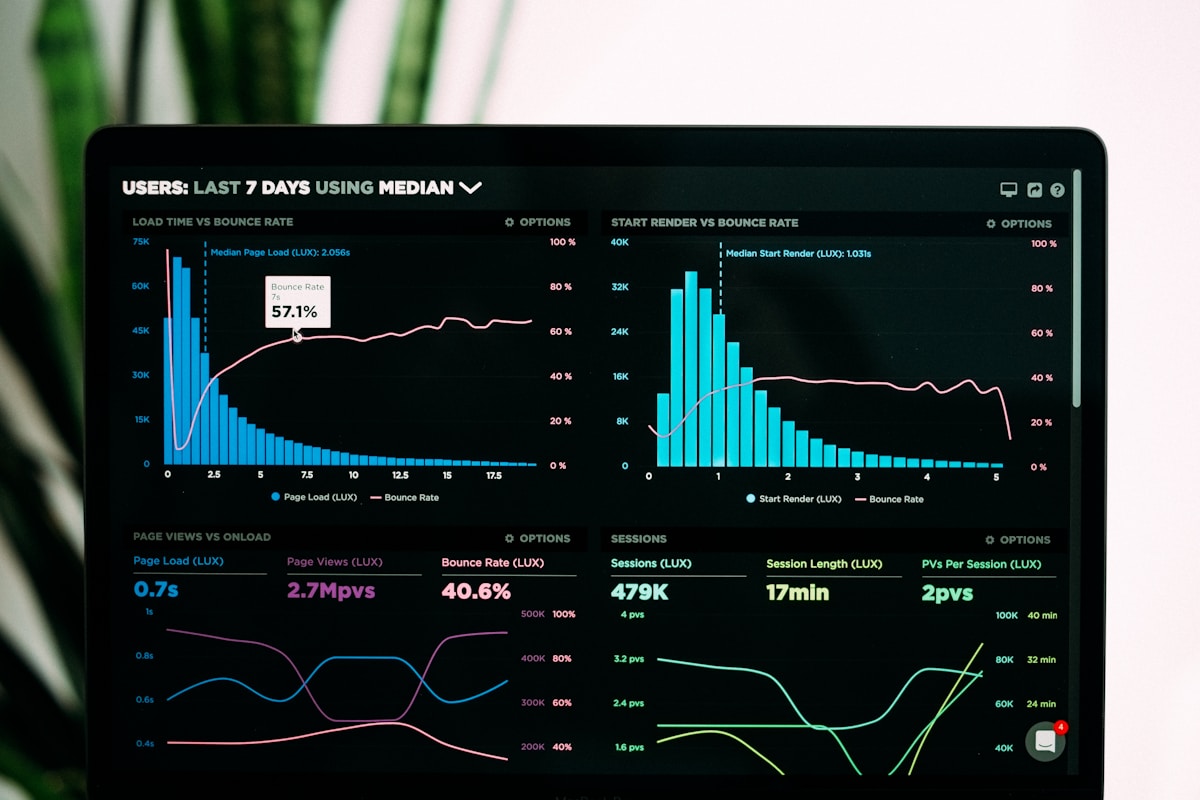
추가 최적화 팁
레지스트리 최적화와 함께 다음 방법들을 병행하면 더욱 효과적입니다:
- 불필요한 시작 프로그램 비활성화
- 윈도우 업데이트를 최신으로 유지
- 그래픽 드라이버 최신 버전 설치
- 디스크 정리 및 SSD 트림 최적화
- 백그라운드 앱 제한 설정
✨ 완료했습니다!
윈도우11 레지스트리 최적화를 통해 시스템 성능이 크게 개선되었을 것입니다. 이 가이드의 설정들은 검증된 안전한 방법이지만, 항상 백업을 유지하고 신중하게 진행하세요.
궁금한 점이나 문제가 발생하면 댓글로 남겨주세요. 함께 해결해 나가겠습니다!
📌 관련 글 추천
- 윈도우11 고급 최적화 설정 가이드
- PC 부팅 속도 개선 완벽 가이드
- 게이밍 PC 성능 최적화 실전 팁
- 윈도우11 서비스 관리 및 최적화
💬 이 글이 도움이 되셨나요? 댓글로 여러분의 최적화 경험을 공유해주세요. 함께 더 나은 PC 환경을 만들어갑시다!
'소프트웨어 가이드 > 성능 최적화' 카테고리의 다른 글
| 윈도우 작업 자동화로 생산성 3배 높이기 | 2025 완벽 가이드 (1) | 2025.11.27 |
|---|---|
| 윈도우 배치파일(BAT)로 PC 작업 자동화하기 (1) | 2025.11.26 |
| >윈도우 성능 모니터링 완벽 가이드 (0) | 2025.11.25 |
| 느려진 PC를 새것처럼! 전문가가 검증한 무료 최적화 프로그램 10선과 효과적인 사용법 (0) | 2025.11.15 |
| 게임 성능을 최대 20% 향상시키는 10가지 필수 최적화 설정 완벽 가이드. 게임 모드, 그래픽 설정, 전원 관리부터 고급 레지스트리 팁까지 (0) | 2025.11.15 |




